
¿Como usar Android Auto inalambrico? Todo lo que hay que saber
Como todo buen sitio web dedicado al sistema operativo móvil de Google, es decir, Android, y todo su ecosistema de dispositivos (hardware) y aplicaciones (software), solemos abordar periódicamente con completos tutoriales y guías rápidas, aspectos o temas relacionados con un producto estrella de este. Y este no es otro que Android Auto.
Y, en caso de que seas uno de los pocos que nunca ha escuchado o leído sobre Android Auto, vale destacar que, esta aplicación creada por Google es, básicamente, un Lanzador (Launcher) que se emplea dentro de un dispositivo inteligente Android o un ordenador de a bordo con Android dentro de un coche (auto). Con el objetivo de, gestionarlo de forma una forma más fácil y rápida. Ya sea, desde un soporte adicional o extra, o desde su actual ubicación integrada dentro del coche. Por ello y más, para complementar nuestras anteriores publicaciones sobre esta app móvil Android, hoy abordaremos el tema de «como usar Android Auto inalambrico».
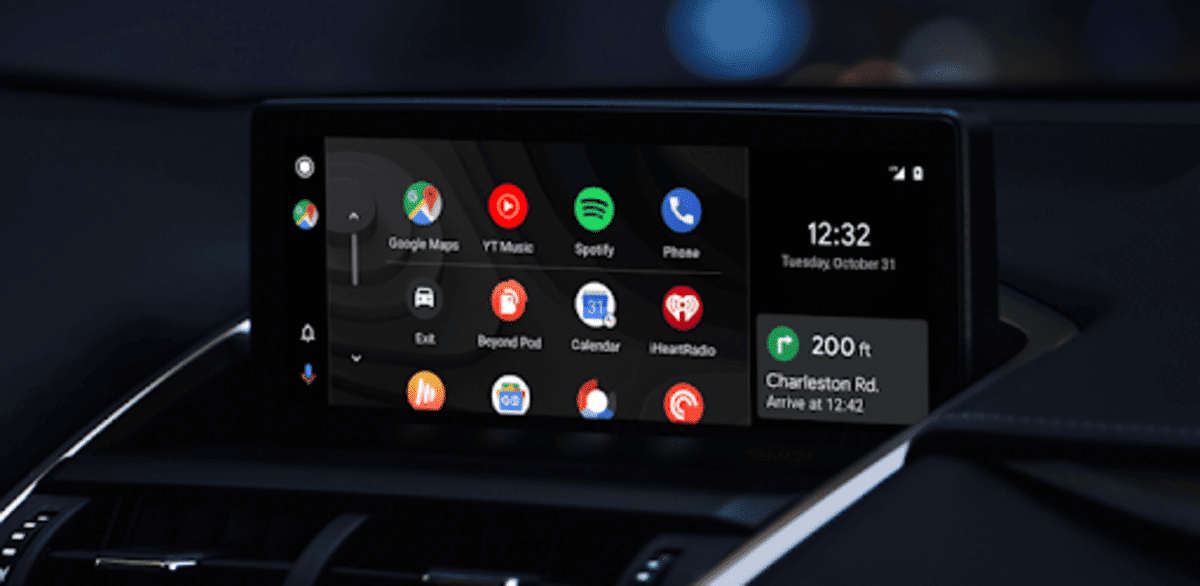
Y es que, cuando la app Android Auto fue lanzada, requería de la conexión vía USB entre el móvil y el coche. Pero, como es lógico y razonable, con el avance de toda tecnología, ahora existe Android Auto inalámbrico. Lo que, en realidad, se traduce en que, Android Auto ahora acepta conexión sin cables (inalámbrica).
Lo que ha traído, en consecuencia, que una buena cantidad de coches más, ya puede acceder también al sistema de Google sin cables y desde la consola del vehículo. Sin embargo, y tal como veremos más adelante, todavía es importante validar que el coche a utilizar con Android Auto, soporte el modo inalámbrico del mismo.
Android Auto te permite acceder a aplicaciones desde la pantalla de tu coche de un modo que evita distracciones al volante. Con este servicio, puedes controlar funciones como la navegación, los mapas, las llamadas, los mensajes de texto o la música.
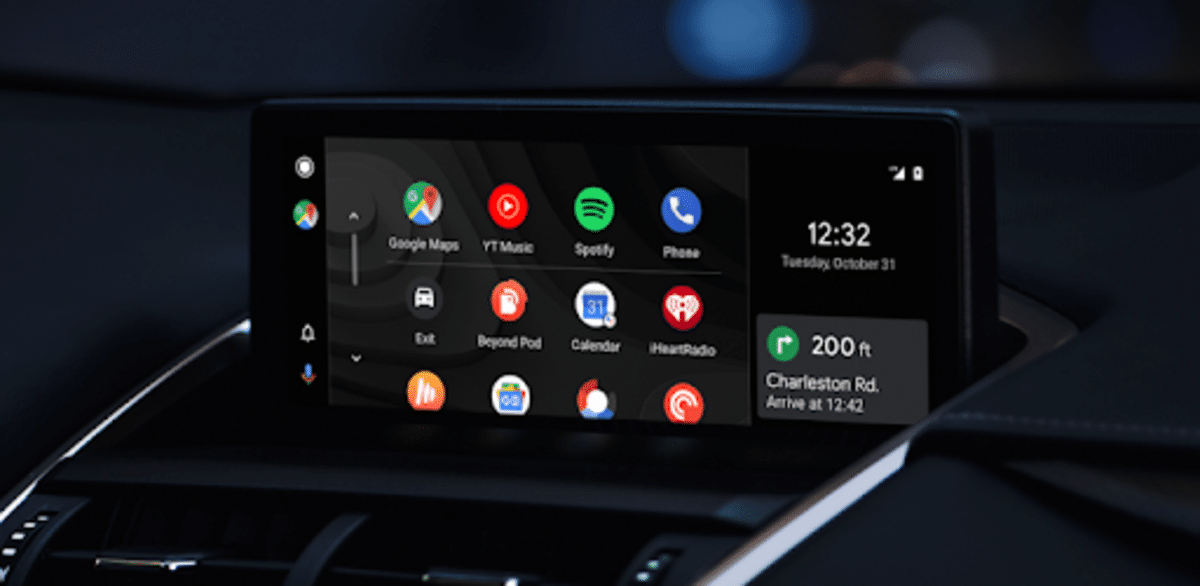

Guía rápida para saber como usar Android Auto inalámbrico
Consideraciones previas
Antes de comentar los pasos esenciales para usar Android Auto en modo de conexión inalámbrica, es importante tener presente que, hoy en día, esta tecnología requiere de los siguientes elementos:
- Un teléfono Android compatible con una conexión a Internet activa y una conexión Wi-Fi de 5 GHz. Además, y específicamente para disfrutar de la característica de proyección inalámbrica, se debe contar con por lo menos un dispositivo Android con la versión 11.0 o superior, o un dispositivo de la marca Google o Samsung con Android 10.0 o superior, o en su defecto, dispositivos Samsung Galaxy S8, Galaxy S8+ o Note 8 con Android 9.0.
- Un coche o un equipo estéreo compatibles con la última versión de Android Auto. Con relación a esto, lo mejor siempre es directamente chequear la compatibilidad en el siguiente enlace oficial si nuestro coche o equipo estéreo son compatibles para poder hacer uso de la misma.
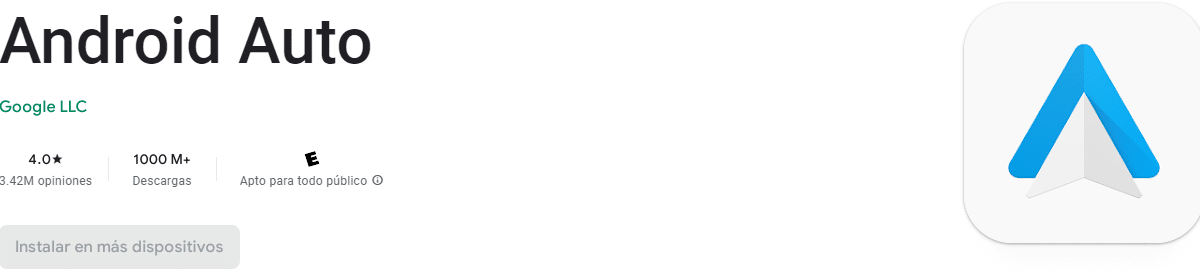
Pasos para lograr saber como usar Android Auto inalámbrico
Una vez que, ya estamos seguros de que contamos con un teléfono Android compatible con una conexión de datos móviles, rápida y estable, más un coche o equipo estéreo compatible, solo nos resta ejecutar los pocos y sencillos pasos siguientes:
- Ejecutamos la app Android Auto en el dispositivo Android del coche y presionamos el botón Ajustes (Icono de engranaje).
- Una vez dentro de los ajustes, vamos hasta el área de ‘Sistema’ y activamos la opción de «Android Auto de forma inalámbrica».
- Hecho lo anterior, nos vamos a la consola del coche o vehículo, para intentar conectar previamente por Bluetooth o Wi-Fi, el móvil al coche.
- A continuación, en el menú de Android Auto de la consola del coche autorizamos la conexión. Y si todo nos ha salido bien, nuestro dispositivo Android debería proyectar la pantalla de Android Auto en la consola del vehículo. Y por supuesto, con el pertinente control de los elementos mediante la pulsación del panel en la pantalla.
Más información relacionada
Por último, y ahora que ya como usar Android Auto de manera inalambrica, sin mayores dificultades podremos proyectar todo lo necesario o requerido, incluyendo elementos o acciones que antes no se podían hacer si no era conexión cableada (USB).
Sin embargo, para mayor información sobre Android Auto y su modo de conexión inalámbrica, te invitamos a explorar los siguientes enlaces oficiales sobre cómo usarlo y cómo configurarlo.


Android Auto: Como saber si mi coche es compatible
En resumen, Android Auto es y será por mucho tiempo una fabulosa y útil aplicación de asistencia al conductor. Y ahora que, permite el modo de conexión inalámbrica, seguramente se popularizará mucho más aún gracias a su versatilidad, y características actuales y futuras.
Por lo que, si actualmente tienes tanto un dispositivo Android compatible y un coche/estéreo compatible, te invitamos a probar tan genial aplicación, y luego a contarnos tu experiencia vía comentarios. O en caso de que ya estés disfrutando de la misma o hayas disfrutado antes de ella, pues igualmente sería fabuloso conocer como te fue al usarla, para el beneficio de nuestra comunidad de lectores y ocasionales visitantes.